首先检查并更新生物识别驱动程序,接着重启Windows生物识别服务,然后重新设置PIN码并配置Windows Hello,再检查BIOS中相关硬件权限是否开启,最后创建新本地管理员账户测试问题是否解决。
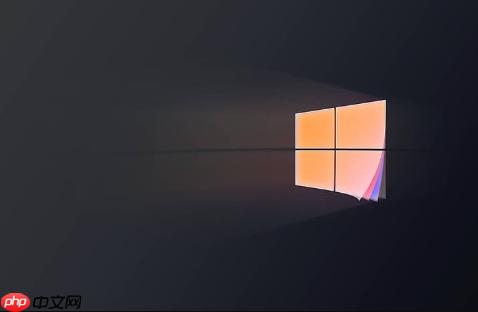
如果您尝试使用Windows Hello的指纹或面部识别功能登录系统,但设备无法识别您的生物特征或功能选项变灰,则可能是由于驱动程序、服务设置或系统配置问题所致。以下是解决此问题的具体步骤。
本文运行环境:Surface Pro 9,Windows 10 专业版
驱动程序损坏或过时是导致Windows Hello失效的常见原因。通过设备管理器更新或重新安装驱动可以恢复硬件功能。
1、右键点击“开始”菜单,选择“设备管理器”。
2、展开“生物识别设备”类别,找到与“Windows Hello”相关的设备条目。
3、右键点击该设备,选择“更新驱动程序”。
4、选择“自动搜索更新的驱动程序软件”,让系统在线查找最新版本。
5、如果自动更新无效,可选择“浏览我的计算机以查找驱动程序软件”,然后从制造商官网下载对应型号的驱动进行手动安装。
Windows Biometric Service负责管理指纹和面部识别功能,若服务异常停止,将导致Windows Hello无法工作。
1、按下Win + R组合键打开“运行”窗口。
2、输入services.msc并按回车,进入服务管理界面。
3、在服务列表中找到“Windows Biometric Service”。
4、右键点击该项,选择“重新启动”。如果服务状态为“已停止”,则选择“启动”。
5、为确保稳定性,可双击该项,将“启动类型”设置为“自动”。
PIN码是启用Windows Hello的前提,重建凭据可修复因系统更新或配置错误导致的识别失败。
1、进入“设置” > “账户” > “登录选项”。
2、在“PIN”部分,点击“我忘记了我的PIN”,然后按照提示删除现有PIN。
3、重新创建一个新的PIN码。
4、在“Windows Hello”部分,重新设置指纹或面部识别,按照向导完成注册流程。
某些设备的指纹识别功能依赖于BIOS中的安全设置,如Intel SGX,若被禁用将导致识别器无法工作。
1、重启电脑,在启动时按下指定键(如F2、Del)进入BIOS设置界面。
2、查找与安全相关的选项,例如“Intel SGX”或“Biometrics”。
3、确保相关功能的状态为Enabled或“Software Controlled”。
4、保存设置并退出,系统将自动重启。
当前用户配置文件可能损坏,新建管理员账户可判断是否为账户特定问题。
1、在“设置” > “账户” > “家庭和其他用户”中,点击“将其他人添加到这台电脑”。
2、选择“我没有这个人的登录信息”,再选择“添加没有Microsoft账户的用户”。
3、设置用户名和密码,并在创建后将其权限更改为“管理员”。
4、注销当前账户,使用新账户登录并尝试设置Windows Hello。
以上就是win10 Windows Hello指纹或面部识别无法使用怎么办 _Win10 Windows Hello指纹面部识别问题解决方法的详细内容,更多请关注php中文网其它相关文章!

Windows激活工具是正版认证的激活工具,永久激活,一键解决windows许可证即将过期。可激活win7系统、win8.1系统、win10系统、win11系统。下载后先看完视频激活教程,再进行操作,100%激活成功。




Copyright 2014-2025 https://www.php.cn/ All Rights Reserved | php.cn | 湘ICP备2023035733号